-
How-Tos
-
Diagramme
-
Beispiele
-
Symbole
-
Wissen
Das Entwerfen Ihrer eigenen Hausgrundrisse wäre eine wunderbare Reise der Selbstfindung und Kreativität. Eine Anleitung zum Erstellen von Hausgrundrissen wird im folgenden Artikel vorgestellt.
Haus Grundriss Design Software
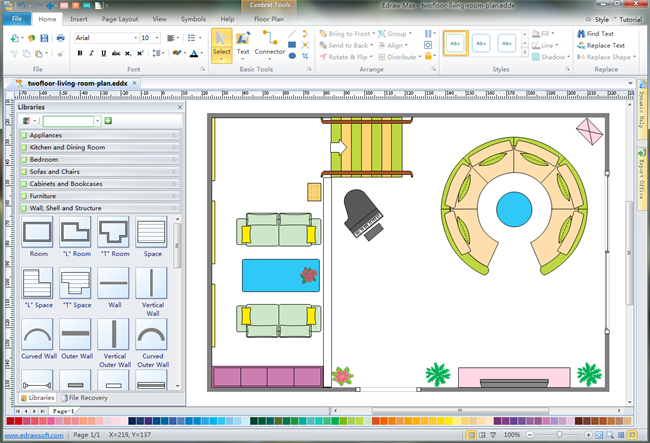
Diese Hausgrundriss-Software ist eine Innenarchitekturanwendung mit verschiedenen vorgezeichneten Bibliotheken und mehr als 6500 Vektorsymbolen. Mit den bearbeitbaren Hausgrundrissvorlagen können Sie Ihre Hausgrundrisse in wenigen Minuten erstellen und präsentieren.
Haus Grundrisse Symbole
1. Küchen- und Esszimmerformen
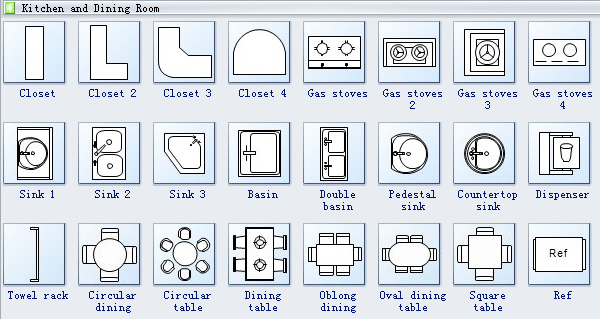
2. Schlafzimmerformen
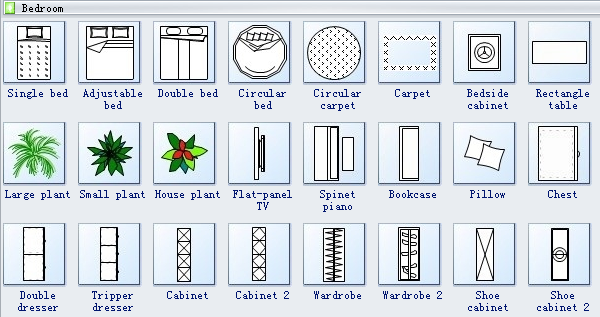
3. Badezimmerformen
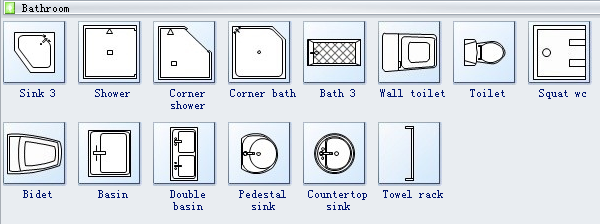
3. Sofa- und Stuhlformen
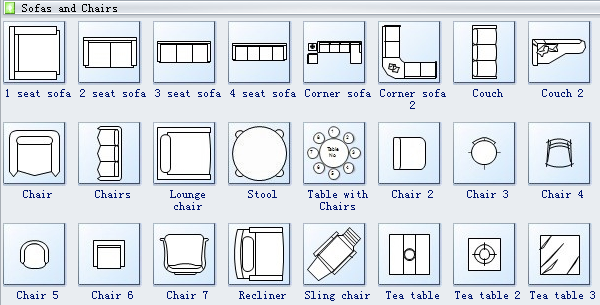
Fünf Schritte zum Entwerfen von Hausgrundrissen
Schritt 1. Öffnen Sie eine leere Zeichnungsseite
Gehen Sie zu Datei > Neu > Grundriss, wählen Sie den gewünschten Grundriss aus und doppelklicken Sie auf das entsprechende Symbol, um eine leere Zeichnungsseite zu öffnen.
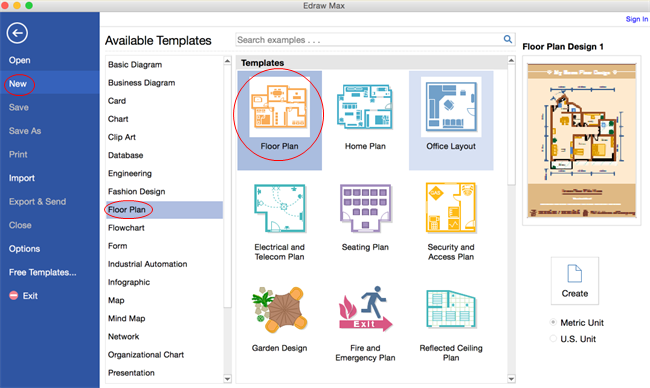
Schritt 2. Legen Sie die Zeichnungsskala fest
Navigieren Sie zum Menü Grundriss des Menübands. Geben Sie in der ersten Skalengruppe einen Zeichnungsmaßstab in das Feld ein oder klicken Sie auf den Pfeil neben dem Feld, um einen Zeichnungsmaßstab aus der Dropdown-Liste auszuwählen Speisekarte.

Schritt 3. Grundrissformen hinzufügen und bearbeiten
So fügen Sie Hausgrundrissformen hinzu:
- Ziehen Sie Formen aus den linken Bibliotheken per Drag & Drop auf die Leinwand.
- Verbinden Sie Wände, indem Sie eine Wand an eine andere ziehen. Wenn der Verbindungspunkt rot wird, lassen Sie die Maus los und zwei Wände werden geklebt.
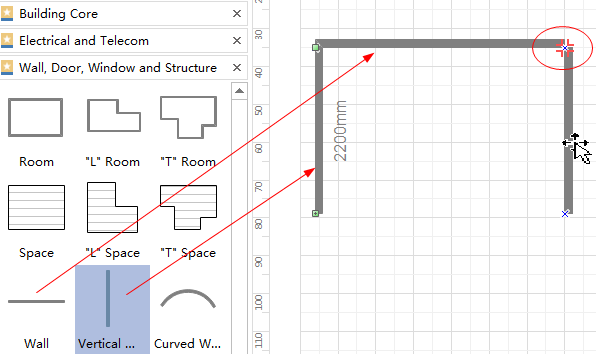
So bearbeiten Sie Grundrissformen:
- Um die Öffnungsrichtung festzulegen, gehen Sie zur Registerkarte Startseite und klicken Sie auf die Schaltfläche Drehen und Spiegeln. Ziehen Sie den gelben Kontrollpunkt, um den Türöffnungswinkel und die Richtung zu ändern.
- Ändern Sie die Farbe und den Rand einer Form, indem Sie auf einen beliebigen Schnellstil unter der Registerkarte Startseite in der Gruppe Stile klicken.
Hinzufügen von Bemaßungslinien zu Wänden
Die Bemaßungsbibliothek enthält eine Vielzahl von Bemaßungssymbolen, mit denen Benutzer Innenabmessungen, Außenabmessungen, Winkelabmessungen, Radiusabmessungen usw. zeichnen können.
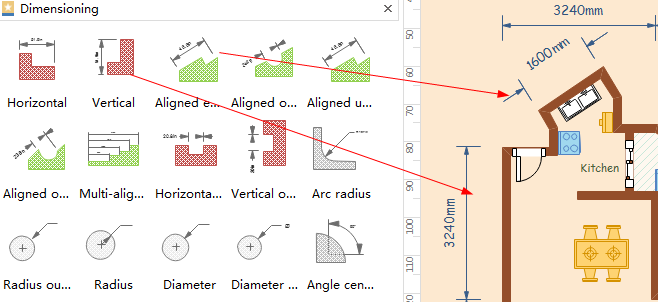
Schritt 4. Grundrissinhalt hinzufügen
Doppelklicken Sie auf eine Form oder eine Tabelle, um Text einzugeben. -> Drücken Sie Strg + 2, um weitere Textfelder hinzuzufügen. Drücken Sie Strg + Umschalt + 2, um das Textfeld anzupassen. Das Textfeld wird lila.
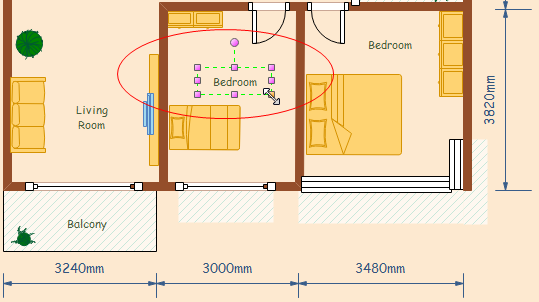
Schritt 5. Grundriss speichern oder exportieren
Klicken Sie auf der Registerkarte Datei auf Speichern, um das Standardformat .eddx zu speichern.
Wählen Sie
Laden Sie die Grundriss-Software herunter, um ganz einfach Ihren eigenen Hausgrundriss zu erstellen
 Werbefrei | Keine Malware |
Werbefrei | Keine Malware |